通道抠图,用实例解析通道抠图的方法和原理
来源:站酷
作者:小申羊
学习:22225人次
通道是PS中最为重要、最为核心的功能之一,它用来保存图像的颜色信息和选区。要想掌握高级图像处理技术,通道是必须要掌握的。PS中包含3种类型的通道——颜色通道、Alpha通道、专色通道。当我们打开一个新的图像时,PS会自动创建该图像的颜色通道信息。具体如何使用一起来学习一下吧。
用下图举个例子:
如果当前文件为RGB、CMYK或Lab模式,那么在“通道”面板中最先列出的将是复合通道,在复合通道下可同时预览所有的颜色通道。以RGB模式的图像举例,我们看到的彩色图像是RGB复合通道的图像,它是由红、绿、蓝通道组合的结果,此时所有的颜色通道都处于激活状态。
单击“通道”面板中的一个通道便可以选择该通道,配合Shift键可以选择多个通道。
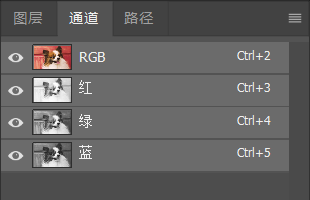
通道是灰度图像,我们可以使用绘画工具和滤镜对其进行编辑。编辑颜色通道时将影响图像的颜色,而编辑Alpha通道时,只影响通道内的选区。在编辑完通道后,如果要返回到彩色图像状态,可单击RGB复合通道,这时所有的颜色通道重新被激活。
2.2、颜色通道图像的颜色模式决定了颜色通道的数量。
(1)RGB图像包含红、绿、蓝三个颜色通道和一个用于编辑图像的复合通道;
(2)CMYK图像包含青、洋红、黄、黑四个颜色通道和一个复合通道;
(3)Lab图像包含明度通道、a、b颜色通道和一个复合通道;
学习 · 提示
相关教程
关注大神微博加入>>
网友求助,请回答!
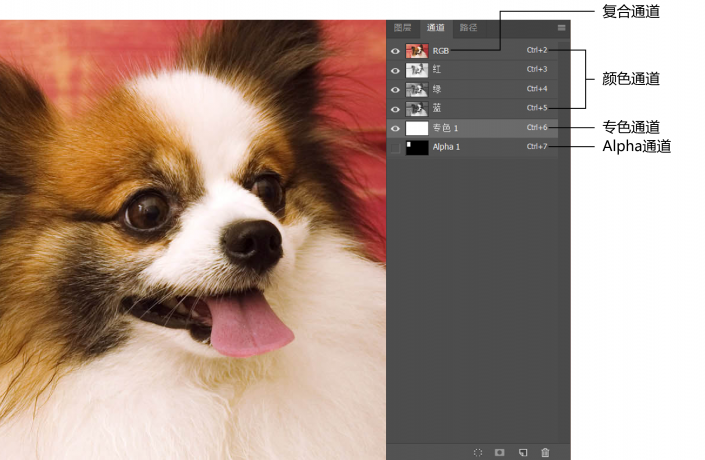 想学更多请访问www.16xx8.com
想学更多请访问www.16xx8.com






